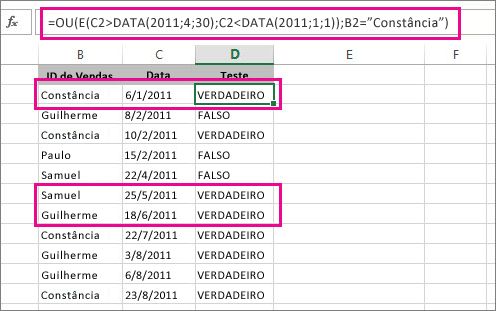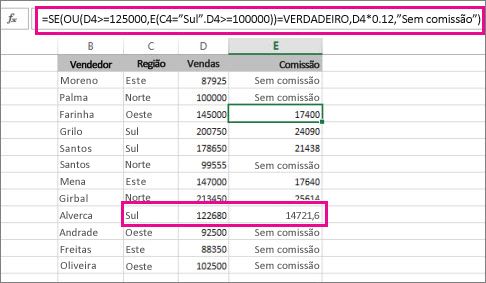Quando precisar de encontrar dados que cumpram mais do que uma condição, como unidades vendidas entre abril e janeiro ou unidades vendidas pela Teresa, pode utilizar as funções E e OU em conjunto. Eis um exemplo:
Esta fórmula aninha a função E dentro da função OR para procurar unidades vendidas entre 1 de abril de 2011 e 1 de janeiro de 2012 ou quaisquer unidades vendidas por Nancy. Pode vê-lo devolver Verdadeiro para unidades vendidas por Nancy e também para unidades vendidas por Guilherm e Ed durante as datas especificadas na fórmula.
Eis a fórmula num formulário que pode copiar e colar. Se quiser brincar com o mesmo num livro de exemplo, consulte o fim deste artigo.
=OU(E(C2>DATA(2011;4;30),C2<DATA(2012;1;1)),B2="Nancy")
Vamos aprofundar um pouco a fórmula. A função OR requer um conjunto de argumentos (fragmentos de dados) que pode testar para ver se são verdadeiros ou falsos. Nesta fórmula, o primeiro argumento é a função E e a função DATA aninhada dentro da mesma, a segunda é "Nancy". Pode ler a fórmula desta forma: teste para ver se uma venda foi feita depois de 30 de abril de 2011 e antes de 1 de janeiro de 2012, ou foi feita por Nancy.
A função E também devolve Verdadeiro ou Falso. Na maioria das vezes, utiliza e para expandir as capacidades de outra função, como OU e SE. Neste exemplo, a função OU não encontraria as datas corretas sem a função E.
Utilizar E e OU com IF
Também pode utilizar E e OU com a função SE.
Neste exemplo, as pessoas não ganham bónus até venderem pelo menos 125.000 dólares em bens, a menos que trabalhem na região sul onde o mercado é menor. Nesse caso, qualificam-se para um bónus depois de $100.000 em vendas.
=SE(OU(C4>=125000;E(B4="Sul",C4>=100000))=VERDADEIRO,C4*0,12,"Sem bónus")
Vamos ver um pouco mais aprofundadamente. A função SE requer três fragmentos de dados (argumentos) para ser executada corretamente. O primeiro é um teste lógico, o segundo é o valor que pretende ver se o teste devolve Verdadeiro e o terceiro é o valor que pretende ver se o teste devolve Falso. Neste exemplo, a função OU e tudo o que está aninhado na mesma fornece o teste lógico. Pode lê-lo como: Procure valores maiores ou iguais a 125 000, a menos que o valor na coluna C seja "Sul" e, em seguida, procure um valor superior a 100 000 e sempre que ambas as condições forem verdadeiras, multiplique o valor por 0,12, o valor da comissão. Caso contrário, apresente as palavras "Sem bónus".
Dados de exemplo
Se quiser trabalhar com os exemplos neste artigo, copie a seguinte tabela para a célula A1 na sua própria folha de cálculo. Certifique-se de que seleciona toda a tabela, incluindo a linha de cabeçalho.
|
Vendedor |
Região |
Vendas |
Fórmula/resultado |
|---|---|---|---|
|
Teixeira |
Este |
87925 |
=SE(OU(C2>=125000;E(B2="Sul",C2>=100000))=VERDADEIRO,C2*0,12,"Sem bónus") |
|
Macedo |
Norte |
100000 |
=SE(OU(C3>=125000;E(B3="Sul",C3>=100000))=VERDADEIRO,C3*0,12,"Sem bónus") |
|
Ferreira |
Oeste |
145000 |
=SE(OU(C4>=125000;E(B4="Sul",C4>=100000))=VERDADEIRO,C4*0,12,"Sem bónus") |
|
Barbosa |
Sul |
200750 |
=SE(OU(C5>=125000;E(B5="Sul",C5>=100000))=VERDADEIRO,C5*0,12,"Sem bónus") |
|
Andrade |
Sul |
178650 |
=SE(OU(C6>=125000;E(B6="Sul",C6>=100000))=VERDADEIRO,C6*0,12,"Sem bónus") |
|
Tomás |
Norte |
99555 |
=SE(OU(C7>=125000;E(B7="Sul",C7>=100000))=VERDADEIRO,C7*0,12,"Sem bónus") |
|
Keever |
Este |
147000 |
=SE(OU(C8>=125000;E(B8="Sul",C8>=100000))=VERDADEIRO,C8*0,12,"Sem bónus") |
|
Cassazza |
Norte |
213450 |
=SE(OU(C9>=125000;E(B9="Sul",C9>=100000))=VERDADEIRO,C9*0,12,"Sem bónus") |
|
Brownlee |
Sul |
122680 |
=SE(OU(C10>=125000;E(B10="Sul",C10>=100000))=VERDADEIRO,C10*0,12,"Sem bónus") |
|
Smithberg |
Oeste |
92500 |
=SE(OU(C11>=125000;E(B11="Sul",C11>=100000))=VERDADEIRO,C11*0,12,"Sem bónus") |
|
Benson |
Este |
88350 |
=SE(OU(C12>=125000;E(B12="Sul",C12>=100000))=VERDADEIRO,C12*0,12,"Sem bónus") |
|
Leitura |
Oeste |
102500 |
=SE(OU(C13>=125000;E(B13="Sul",C13>=100000))=VERDADEIRO,C13*0,12,"Sem bónus") |